PPT給文字添加背景色的方法
時間:2023-04-12 17:05:02作者:極光下載站人氣:1911
很多小伙伴在選擇演示文稿的編輯軟件時都會優先選擇PPT,因為在PPT中我們可以給幻燈片內容調整格式,還能添加動畫效果,功能十分的豐富。有的小伙伴在編輯演示文稿時,需要給文本框中的內容設置背景顏色,使幻燈片的畫面更加的豐富,這時我們只需要打開設置形狀格式窗格,然后在其中先點擊形狀選項,再點擊純色填充,最后在顏色框內選擇一個自己需要的背景顏色即可。有的小伙伴可能不清楚具體的操作方法,接下來小編就來和大家分享一下PPT設置文字紋理填充的方法。

方法步驟
1、第一步,我們直接右鍵單擊需要編輯的演示文稿,然后在菜單列表中找到打開方式選項,點擊該選項之后再在子菜單列表中點擊選擇“powerpoint”選項
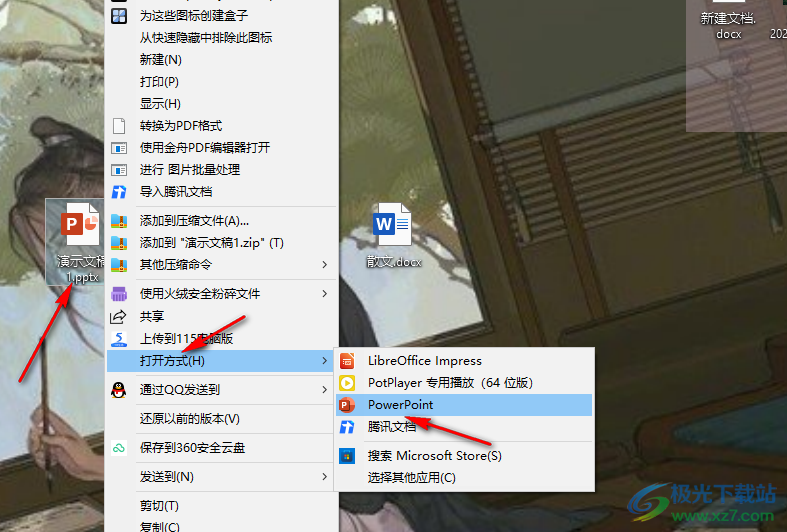
2、第二步,進入PPT頁面之后,我們在該頁面中先打開“插入”工具,然后在子工具欄中打開文本框工具并選擇一種文本框樣式,將其插入幻燈片中
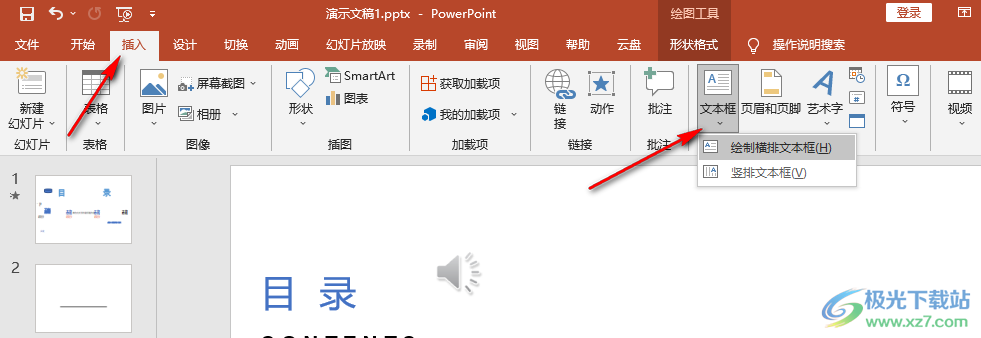
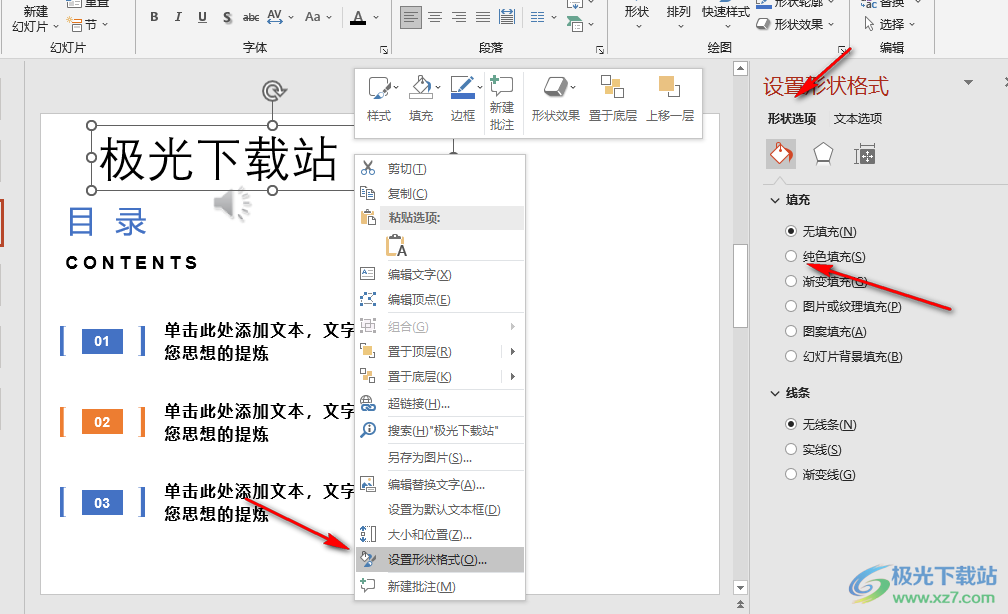
4、第四步,點擊選擇“純色填充”選項之后,我們打開顏色選項,然后在選項列表中選擇一個自己需要的顏色,直接點擊使用即可
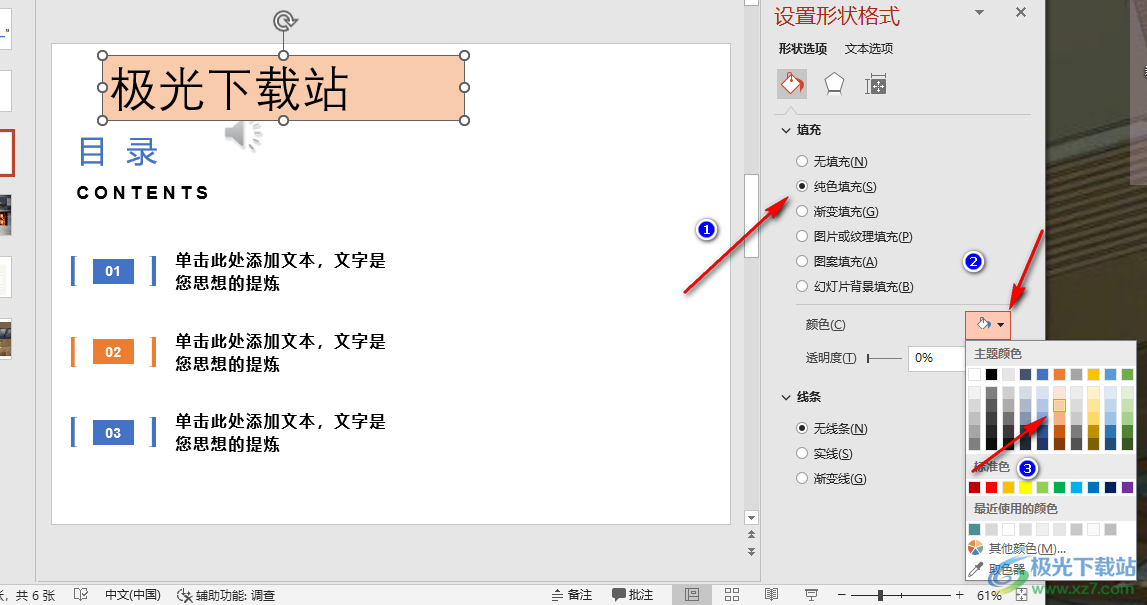
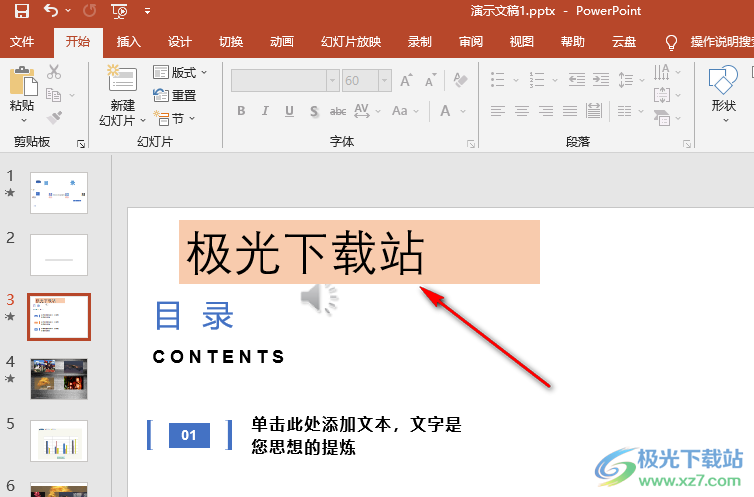
以上就是小編整理總結出的關于PPT設置文字紋理填充的方法,我們在PPT中打開一個演示文稿,在幻燈片中選中需要設置背景顏色的文字,然后在設置背景格式的窗格中先點擊純色填充,再選擇一個自己需要的顏色即可,感興趣的小伙伴快去試試吧。

大小:60.68 MB版本:1.1.2.0環境:WinXP, Win7, Win10
- 進入下載
相關推薦
相關下載
熱門閱覽
- 1百度網盤分享密碼暴力破解方法,怎么破解百度網盤加密鏈接
- 2keyshot6破解安裝步驟-keyshot6破解安裝教程
- 3apktool手機版使用教程-apktool使用方法
- 4mac版steam怎么設置中文 steam mac版設置中文教程
- 5抖音推薦怎么設置頁面?抖音推薦界面重新設置教程
- 6電腦怎么開啟VT 如何開啟VT的詳細教程!
- 7掌上英雄聯盟怎么注銷賬號?掌上英雄聯盟怎么退出登錄
- 8rar文件怎么打開?如何打開rar格式文件
- 9掌上wegame怎么查別人戰績?掌上wegame怎么看別人英雄聯盟戰績
- 10qq郵箱格式怎么寫?qq郵箱格式是什么樣的以及注冊英文郵箱的方法
- 11怎么安裝會聲會影x7?會聲會影x7安裝教程
- 12Word文檔中輕松實現兩行對齊?word文檔兩行文字怎么對齊?
網友評論